Pemecahan masalah di Windows 10 Menggunakan Monitor Keandalan
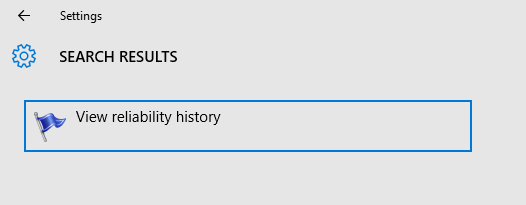
- 1615
- 196
- John Ratke
Monitor Keandalan adalah fitur Windows yang sangat berguna yang membantu dalam pemecahan masalah. Ini dapat dengan mudah membantu Anda memahami penyebab kinerja sistem Anda yang buruk. Ini adalah alat yang dibangun dan sering diabaikan oleh pengguna dan admin karena ini adalah fitur tersembunyi. Untuk menggunakan informasi yang disediakan oleh monitor keandalan, Anda harus memahaminya dengan baik. Mari kita lihat cara menggunakan informasi monitor keandalan untuk memecahkan masalah sistem Anda.
Meluncurkan Monitor Keandalan
- Buka Pengaturan dan Cari 'Lihat Sejarah Keandalan'.
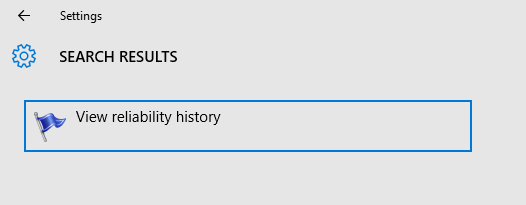
2. Setelah Anda membuka monitor reliabilitas, Anda dapat melihat grafik yang menunjukkan indeks stabilitas.
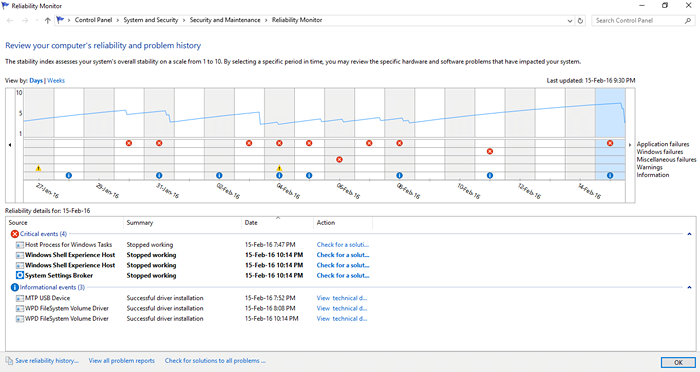
Dengan menggunakan tombol 'View By' Anda dapat melihat hasilnya pada hari atau berminggu -minggu. Panah kiri dan kanan dapat digunakan untuk menggulir dan melihat hasil dari hari yang berbeda.
Sekarang mari kita lihat cara memecahkan masalah kinerja sistem Anda menggunakan hasil ini.
Pemecahan masalah dengan monitor keandalan
Indeks stabilitas:
Grafik menunjukkan indeks stabilitas yang dapat berkisar dari 1-10. 10 mewakili kinerja yang sangat baik tanpa masalah.Karena kinerja merosot, indeks stabilitas juga turun. Indeks stabilitas yang sangat rendah menunjukkan kinerja yang sangat buruk.
Masalah pelaporan:
Berbagai jenis masalah yang akan dianalisis dengan monitor reliabilitas adalah:
- Kegagalan aplikasi
- Kegagalan Windows
- Kegagalan lain -lain
- Peringatan
- Informasi
Tetapi di konsol itu melaporkan masalah yang berbeda dengan detail dalam tiga kategori . Mereka:
*Kritis : Masalah -masalah ini biasanya ditandai dengan simbol Palang Merah dan menggambarkan kecelakaan serius yang mungkin terjadi seperti beberapa kegagalan aplikasi, kegagalan windows dll.
*Peringatan: Ini mungkin bukan masalah serius yang mempengaruhi kinerja tetapi beberapa peringatan untuk mencegah masalah. Mereka memiliki bendera peringatan seru kuning.
*Pesan informasi : Mereka akan ditandai dengan huruf kecil 'i' dalam lingkaran biru.
Seiring dengan mencantumkan masalah akan ada tindakan untuk memeriksa solusi untuk menyelesaikannya.
Jika Anda ingin mengetahui detail lebih lanjut tentang masalah maka Anda dapat mengklik dua kali pada masalah untuk melihat ringkasan masalah.Misalnya dari gambar di atas jika Anda ingin tahu lebih banyak tentang masalah yang tercantum sebagai “Pialang Sistem berhenti bekerja ”, cukup klik dua kali. Ringkasan akan ditampilkan seperti yang ditunjukkan di bawah ini yang mencakup semua detail yang relevan dari masalah tersebut.
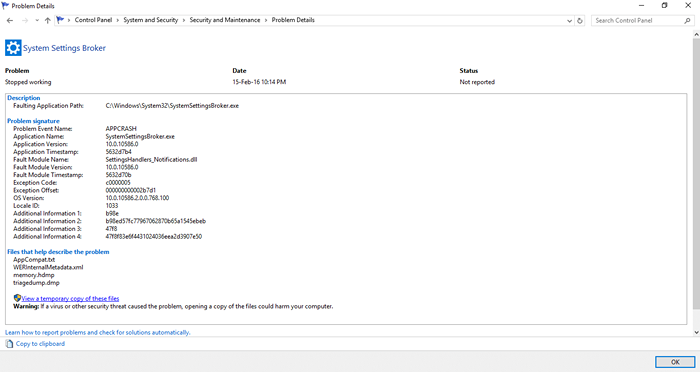
Keandalan Monitor Menyimpan Sejarah Keandalan dalam format file internalnya sendiri. Tombol "Simpan Sejarah Keandalan ..." di kiri bawah di jendela konsol dapat digunakan untuk menyimpan snapshot dari data itu kapan saja dalam format XML.Ini menghemat nilai per jam untuk indeks stabilitas dalam bentuk yang lebih mudah dibaca seperti yang ditunjukkan di bawah ini.
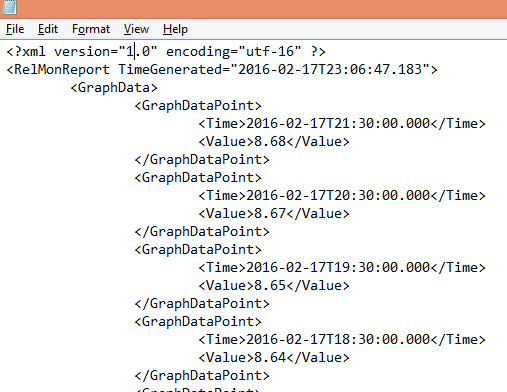
Dengan menganalisis hasil dari monitor reliabilitas, kami dapat memahami aplikasi mana yang telah menyebabkan masalah dan dapat mengambil langkah -langkah untuk menyelesaikannya. Kami dapat mengetahui aplikasi yang berkontribusi pada kinerja sistem yang buruk. Maka kita dapat mengoptimalkan sistem kita. Jika aplikasi yang jarang digunakan menurunkan kinerja sistem, maka kita dapat menghapus instalannya. Dengan demikian kita dapat menganalisis penyebab masalah dan mengambil langkah -langkah untuk menyelesaikannya.
- « Cara Mengaktifkan Manajer Profil di Google Chrome di Windows 10
- Lima peretasan Gmail yang luar biasa untuk dikuasai sekarang! »

